De atâtea ori facem lucruri minunate în jocurile video pe care ne-am fi dorit să le vadă prietenii noștri. Ei bine, PlayStation face ca, chiar dacă nu sunt în aceeași cameră cu tine, să poți împărtăși realizările tale de joc cu restul lumii. Există o mulțime de opțiuni cu privire la care rețele sociale le puteți partaja sau, la naiba, le puteți distribui tuturor!
Produse utilizate în acest ghid
- O cutie cu care să te joci: PlayStation 4 Slim (280 USD de la Amazon)
- O modalitate primordială de a împărtăși: Twitch Prime cu Amazon Prime(119 dolari de la Amazon)
Realizarea videoclipului
Puteți seta PlayStation-ul dvs. să înregistreze întotdeauna ultimele 10 minute din joc pentru a le împărtăși prietenilor. Puteți opta pentru această opțiune urmând acești trei pași.
- apasă pe Acțiune butonul de pe controlerul dvs. PlayStation.
- Selectează Video opțiune.
- Va apărea o opțiune care explică ceea ce tocmai am menționat mai sus. Selectați da pentru a vă înscrie în această experiență și voila!
Deci, acum că sunteți pregătiți, dacă tocmai ați realizat o realizare super interesantă sau ați obținut primul dvs. film fără scop, mid-jump-head-shot, să ne dăm seama cum să încărcați acel videoclip pe internet!
Partajarea videoclipurilor
- Loveste Acțiune buton situat pe PlayStation Controller.
-
Un meniu de opțiuni va apărea în stânga, în partea de sus a acelui meniu veți selecta aceeași opțiune video pe care ați apăsat-o înainte pentru a opta pentru înregistrarea video.
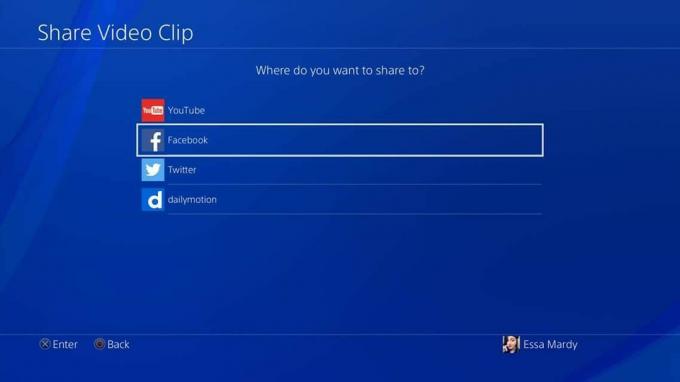
- Acum selectați rețelele sociale pe care doriți să le partajați și conectați-vă.
-
Personalizați mesajul pe care îl veți partaja video și selectați încărcare în partea de jos!

Acum, dacă vrei Schimbare sau Editați | × videoclipul selectează doar butonul de opțiuni care va apărea după ați selectat la care rețele sociale doriți să distribuiți.
Realizarea de capturi de ecran
În afară de videoclip, puteți face întotdeauna o captură de ecran a ceea ce vedeți în prezent pe televizor. Dar, atâta timp cât vă aflați într-o zonă de joc care permite capturarea de capturi de ecran. Veți observa că majoritatea ecranelor de încărcare vă vor notifica că înregistrarea video a fost întreruptă, ceea ce înseamnă că nici nu puteți face capturi de ecran pe acest ecran.
- Loveste Acțiune buton situat pe PlayStation Controller.
- În partea de jos a meniului de opțiuni care va apărea în stânga, veți vedea că vă spune că tocmai ați făcut o captură de ecran.
- Pentru a salva această captură de ecran, tu trebuie sa apăsați butonul triunghi inainte de părăsiți acest meniu de opțiuni.
-
Acum apăsați pe Distribuiți imaginea din partea de sus a acestui meniu.

- Aceasta va deschide un meniu pentru a alege la ce rețele sociale doriți să partajați.
-
După ce selectați media pe care doriți să o partajați, vă va solicita să editați mesajul și apoi să îl încărcați!

Traseul rapid de a face o captură de ecran care va salvează automat este prin apăsarea și menținerea apăsată a butonului de partajare.
Dacă dorești Schimbare selectați captura de ecran pe care o partajați schimbați selecția pe ecran editați ceea ce postați (pasul 6 menționat mai sus).
Streaming
PlayStation 4 vă oferă, de asemenea, opțiunea de a vă sincroniza contul cu mai multe tipuri diferite de servicii de streaming de jocuri, inclusiv Twitch. Atâta timp cât aveți informațiile de conectare pentru conturile dvs., veți fi bine să obțineți această configurare și iată cum!
Cum să transmiteți în flux numai prietenilor dvs. PlayStation
- apasă pe Acțiune butonul de pe controler.
- presa Porniți Distribuiți redare.
- Selectați membrii partidului și trimiteți invitațiile!
Configurarea contului dvs. de streaming online
- apasă pe Acțiune butonul de pe controler.
- presa Setări de partajare și difuzare.
- presa Setări difuzare.
- presa Legătură cu alte servicii.
- Conectați-vă la contul din care doriți să transmiteți în flux.
Cum să transmiteți în flux online
- apasă pe Acțiune butonul de pe controler.
-
Selectați Transmite jocul.

-
Selectați opțiunea de streaming. (Adică Twitch)

- Selectați Începeți difuzarea
Opțiunile noastre de top pentru echipamente
Essa Kidwell
Essa Kidwell este expertă în toate lucrurile VR și dispozitive mobile, care pot fi întotdeauna găsite cu un Oculus Go, un Pixel 2 și un iPhone 7+. Au luat lucrurile deoparte doar pentru a le pune la loc de ceva vreme. Dacă aveți o problemă de depanare cu oricare dintre tehnologiile dvs., acestea sunt cele la care doriți să mergeți! Găsiți-le pe Twitter @OriginalSluggo sau Instagram @CosmeticChronus.
